
Instagram è un social network incentrato sulla condivisione di foto e foto e ogni volta che apri l'app e sfogli le immagini, le cache di quelle foto vengono archiviate sul tuo iPhone (o Android per quella materia). Mentre molte app utilizzano le cache per velocizzare le cose e per evitare di dover scaricare nuovamente immagini e dati a cui hai già avuto accesso, la cache di Instagram può diventare piuttosto grande e finire per occupare molto spazio di archiviazione su un dispositivo.
Questo articolo ti mostrerà come eliminare e svuotare la cache di Instagram su un iPhone in modo da poter liberare spazio di archiviazione sull'iPhone. Questo è davvero rilevante solo se il tuo iPhone ha davvero poco spazio di archiviazione e se la cache di Instagram occupa molto spazio di archiviazione, ovviamente se non è così, questo non ti sarà utile.
Nota per utenti Android; la versione Android di Instagram ha un pulsante "Cancella cache" diretto nella sezione Impostazioni di Instagram. Quindi gli utenti Android possono semplicemente usarlo per ottenere lo stesso effetto. Per ora, la versione per iPhone non include l'opzione Cancella cache, quindi devono eliminare manualmente l'app e reinstallarla per svuotare la cache di Instagram.
La cache di Instagram è contenuta nella memoria "Documenti e dati" dell'app. Come forse ricorderete, l'unico modo per eliminare in modo affidabile documenti e dati da un'app iOS è eliminarlo e reinstallare l'app, perché attualmente non esiste un'opzione integrata per rimuovere documenti e dati manualmente né in iOS né in Instagram app stessa. Come avrai già intuito, questo è esattamente ciò che faremo con l'app Instagram su iPhone.
Come svuotare la cache di Instagram su iPhone
Nota che questo processo richiede una connessione Internet attiva e dovrai accedere nuovamente all'account Instagram al termine.
- Apri l'app "Impostazioni" su iPhone
- Vai su "Generale" e poi su "Archiviazione iPhone"
- Attendere il caricamento di tutti i dati di archiviazione
- Scorri verso il basso per individuare l'elenco delle app e trova "Instagram", accanto ad esso ci sarà la dimensione di archiviazione totale occupata dall'app
- Tocca "Instagram"
- Tocca "Elimina app"
- Conferma di voler rimuovere Instagram toccando "Elimina app"
- Ora apri l'App Store su iPhone
- Trova l'app "Instagram" (usando Cerca o in altro modo) e scaricala di nuovo
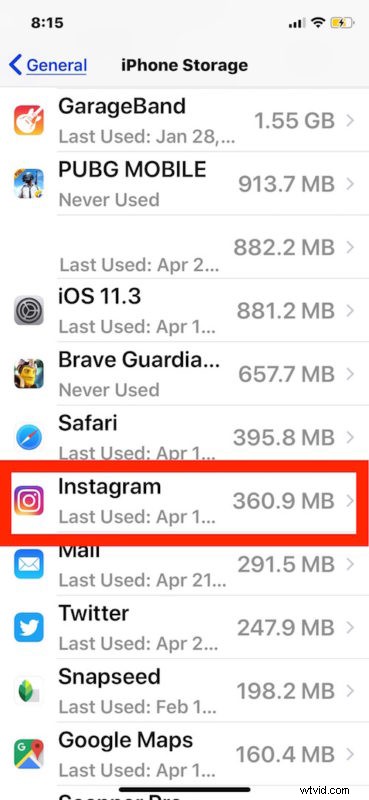
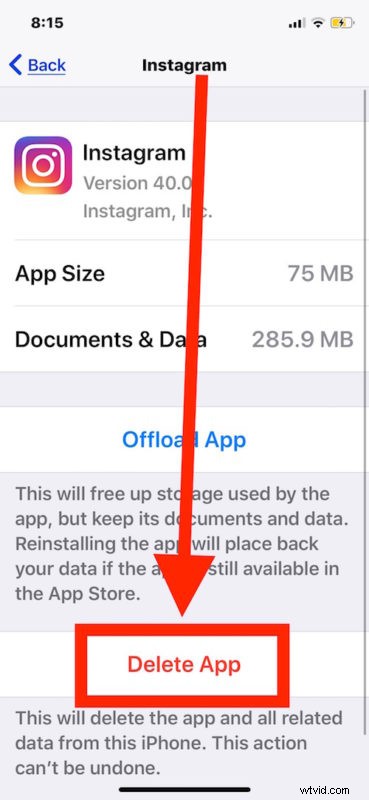
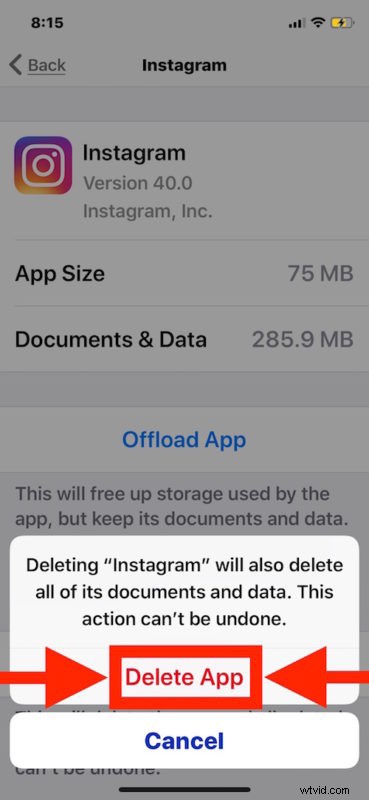
Dopo aver scaricato nuovamente e installato nuovamente Instagram, dovrai accedere nuovamente all'account Instagram. Le cache verranno eliminate e la dimensione totale dell'app verrà ridotta, puoi confermarlo manualmente se lo desideri tornando alla sezione Impostazioni "Archiviazione" e trovando di nuovo l'app di Instagram.
Questo è probabilmente più rilevante sui dispositivi iPhone precedenti e sulle versioni di Instagram in cui lo spazio di archiviazione è più stretto e Instagram sembrava essere un po' più aggressivo con la memorizzazione nella cache, mentre le versioni più recenti dell'app e ovviamente i modelli di iPhone con uno spazio di archiviazione più ampio saranno meno colpiti . Ho visto che la cache dell'app di Instagram supera 1 GB in più occasioni, ma eliminando e reinstallando l'app come descritto, la cache dell'app si ridurrà a nulla e l'app occuperà solo circa 80 MB da sola. Ovviamente, una volta che inizi a utilizzare di nuovo molto Instagram, memorizzerà nuovamente nella cache più dati, quindi potresti dover ripetere il processo in futuro.
È importante sottolineare la necessità di eliminare effettivamente l'app da iOS e quindi reinstallarla nuovamente. Se invece scegli di scaricare l'app, eliminerebbe l'app di Instagram ma conserverebbe le cache contenute in "Documenti e dati" e avrebbe sostanzialmente l'effetto opposto che si intende non liberare spazio nella cache. Detto questo, l'utilizzo di Offload Apps o Offload Apps automatico è una funzionalità iOS molto utile per liberare automaticamente spazio di archiviazione da un iPhone o iPad, ma ricorda solo che non aiuterà a svuotare le cache, rimuove solo l'app stessa.
Come accennato in precedenza, questo è l'unico modo costantemente affidabile per cancellare documenti e dati dalle app su iPhone o iPad, indipendentemente dall'app. Esistono alcune app di terze parti che contengono dati integrati e strumenti di rimozione della cache, ad esempio puoi svuotare manualmente la cache di Google Maps su un iPhone e anche Twitter ha un'opzione di svuotamento della cache, ma al momento l'app di Instagram per iOS non ha questa funzione.
Conosci un altro modo per eliminare la cache di Instagram da un iPhone? Fatecelo sapere nei commenti!
